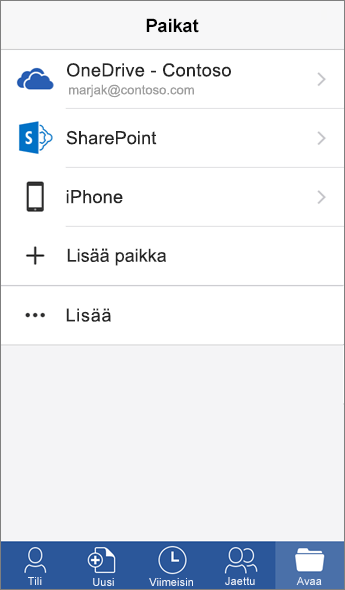Avaaminen OneDrivessa
Box
OneDrive
Online
-
Kirjaudu Box-tiliisi selaimessa.
-
Napsauta tiedostoa hiiren kakkospainikkeella ja valitse komento.
-
Kirjaudu Office-tiliisi selaimessa.
-
Valitse Microsoft 365:n sovellusten käynnistyksessä OneDrive.
-
Napsauta tiedostoa hiiren kakkospainikkeella ja valitse komento.
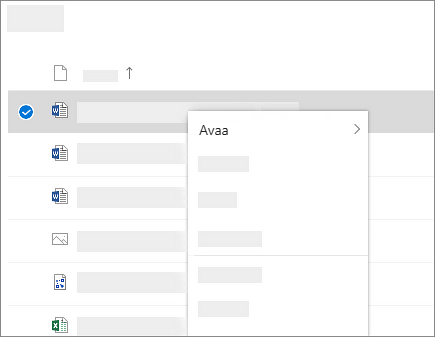
Office-työpöytäsovellus
-
Valitse Tiedosto > Avaa.
-
Valitse Box.
Huomautus: Edellyttää Box for Officea.
-
Valitse Tiedosto > Avaa.
-
Valitse OneDrive - [yrityksen nimi].
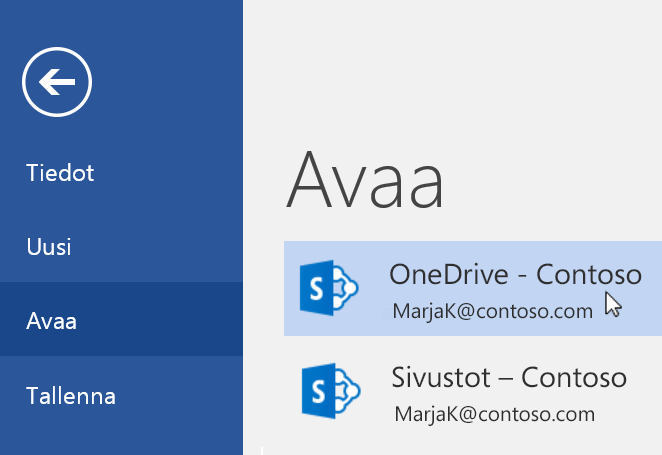
Mobiilisovellus
-
Valitse Box-mobiilisovelluksessa Kaikki tiedostot tai Viimeisimmät.
-
Napauta tiedostoa.
-
Valitse OneDrive-mobiilisovelluksessa Tiedostot tai Viimeisimmät.
-
Napauta tiedostoa.
Huomautus: Lue mobiilisovellusten asennusohjeet artikkelista Office-sovellusten ja sähköpostin määrittäminen mobiililaitteessa.
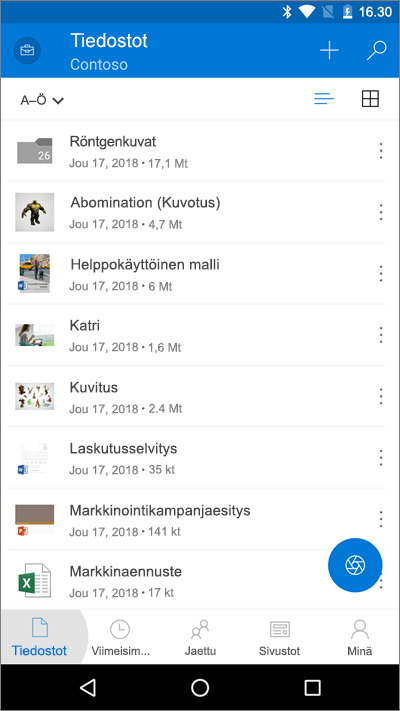
Office-mobiilisovellukset
-
Lisää Box kuhunkin käyttämääsi Office-sovellukseen valitsemalla Tili > Lisää palvelu.
-
Valitse Avaa ja Box.
-
Napauta tiedostoa.
-
Valitse Avaa ja OneDrive – [yrityksen nimi].
-
Napauta tiedostoa.